【blender2.8】デッサンに役立つかも?ライティングのやり方メモ(球体に陰影をつけるテスト)
目次
球体に影を付ける方法(カメラの設定とライティング)
球体を作る
立方体の削除は左クリックをしてから削除を選んでください。球体の追加はSHIFT+Aを押して、メッシュからUV球を選択してください。
これで球体が表示されます。
なめからにするために左クリックからスムーズシェードを選択します。
これで球体がなめらかになりました。
カメラの設定
ワークスペースの切り替えタブは最初の設定通り、LayoutのままでOKです。
次にカメラをクリックしてレンズの設定を行います。
焦点距離を初期設定の50mmから35mmに変更します。この数値が大きければ大きいほど望遠になり、小さければ小さいほど広角になります。
次にカメラアングルの設定を行います。今回はカメラ視点に切り替えます。ショートカットキーはテンキーの0です。0を押すと[ビュー]から[視点]、[カメラ]を押したときと同じ効果になります。
ライティングの設定
SHIFT+Aでライトを追加します。今回はライトの[エリア]を使います。
これで追加できました。
次にシェーディングを[レンダー]に切り替えます。画面右上のレンダーのマークを押せばOKです。
これで切り替えられました。
次にライトの位置を買えます。操作しやすいようにmoveに切り替えます。
こんな感じでライトを動かします。
最終的には左上に設定しました。
調整
次に影を落とすための立方体を用意します。球体と同じように立方体をSHIFT+Aで追加します。
もっと拡大させて変形したい場合はSを押しながらYを押したり、Sを押しながらXを押しましょう。
陰影のチェックにblenderを使う
イラスト作成のときに陰影の付け方がわからない、つまりライティングとシェーディングに困ったときに覚えておくと便利です。
球体ではなくてサンプルで配布されている人間を使ったりして複雑な陰影の付け方を観察することができます。
カメラアングルを変えれば他の視点でも陰影を捉えることができます。デッサンの練習にもいいかもしれませんね。
ライトを回転させる
初期設定のライトは斜めではなく垂直なので、Rを押して回転させることでもできます。
ライトの追加
もっと明るめにしたい場合はもうひとつ光源を設定します。今回は新しくエリアを追加してSキーを押しながら拡大してみました。
右側のライト設定で、すこし光を弱くします。
ライト追加後です。
ライト追加前です。
どのようにライト追加するかは状況次第なので正解はないと思います。部屋の明かりの位置や数によって変わってきます。野外ならライトはサンのほうがいいかもしれませんね。
その他設定
本影、いわゆるオクルージョンシャドウの設定はレンダー設定から変更できます。
レンダー設定から影を柔らかくするためには、[影]の[ソフトシャドウ]をクリックします。
質感を変えるためにはシェーダーエディターをいじります。 今回はノードにあまり触れずに勉強して次回の記事にしたいと思います。
今回はノードにあまり触れずに勉強して次回の記事にしたいと思います。
ちなみに上のような質感にするためには上のようなノードです。ノードを追加する際は、ノードを使用にチェックを入れましょう。シェーダー加算を追加する際はSHIFT+Aで選んでください。
反射光をつよく設定する場合は、レンダーのスクリーンスペース反射にチェックを入れてください。
レンダリング
この項目もまだ勉強が足りていません。ヘッダーの「画像をレンダリング」を選択してレンダー表示させるとこうなります。
追記:レンダーエンジンがeeveeのままだと陰影がうまく反映されないので、cyclesに変更する
HDRIはeeveeだと光源が陰影付に反映されないみたいです。つまりこの記事でしたように、自分で光源をある程度設定する必要がでてきます。
cyclesにすればすこし重く、遅いですがHDRI光源の陰影を反映してくれます。
HDRI設定に関してはこちらからどうぞ。
【blender2.82】ガラスや金属、マットなどに質感を変える、HDRI設定をするメモ
cyclesに変更すると無事にHDRIの設定が反映されていることがわかります。自分でライトを設定する必要がないので楽ですね。
 レンダーエンジンを変える方法はレンダープロパティから変更しましょう。
レンダーエンジンを変える方法はレンダープロパティから変更しましょう。
コメント
この記事へのトラックバックはありません。

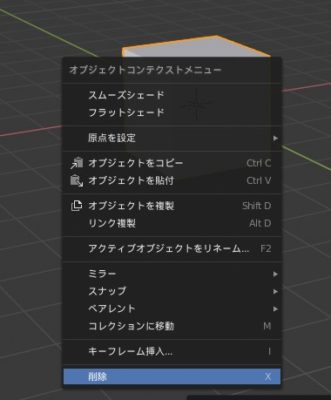
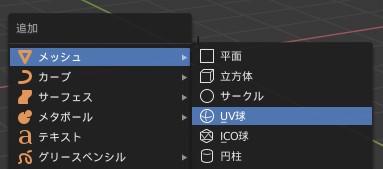
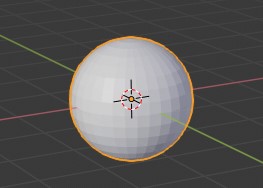
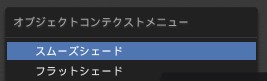
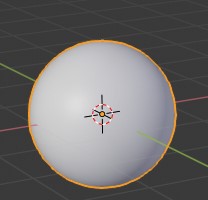
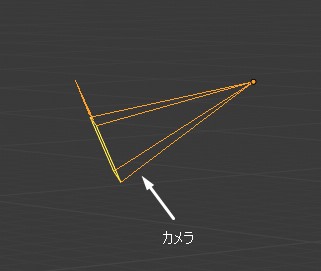
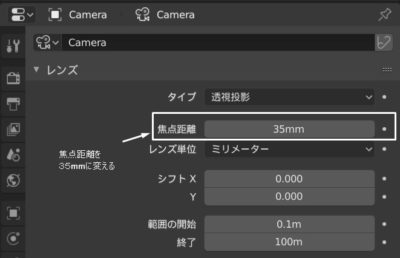
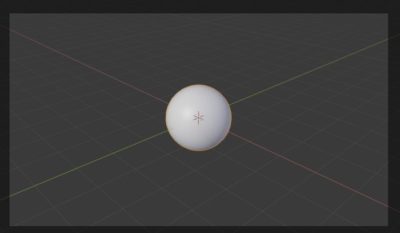
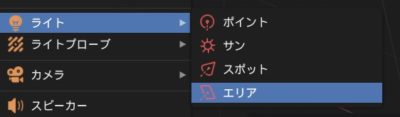
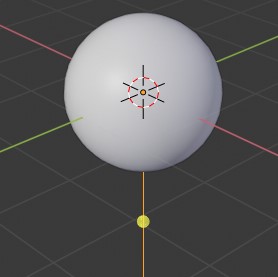
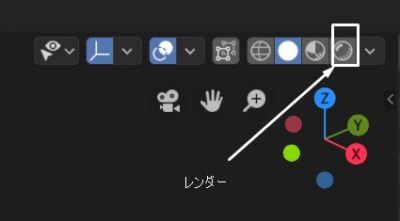
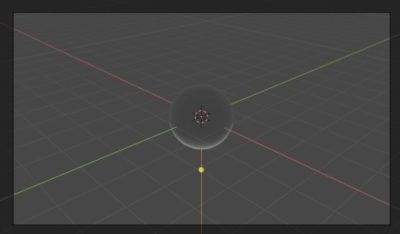
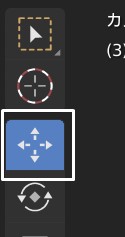
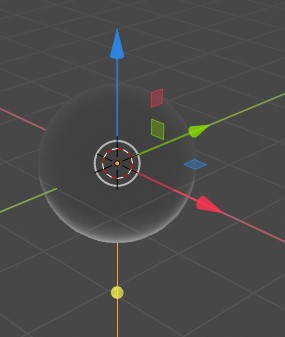
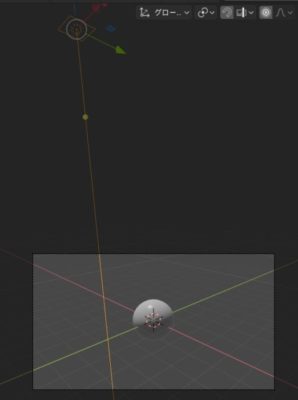
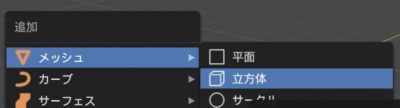
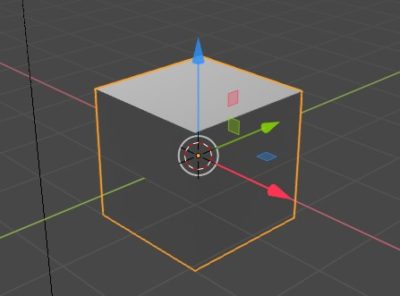
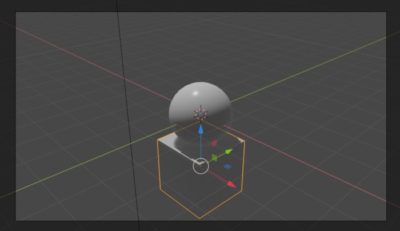
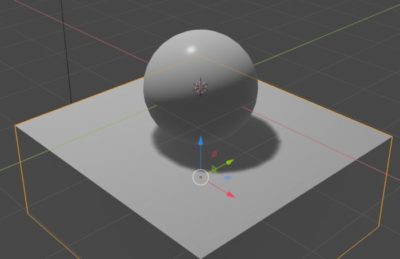
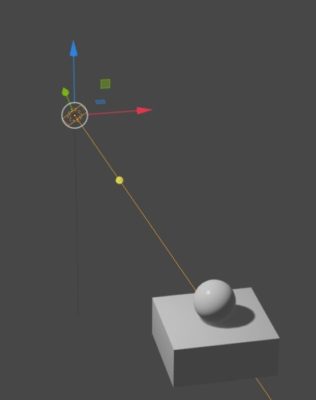
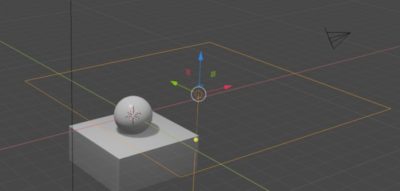
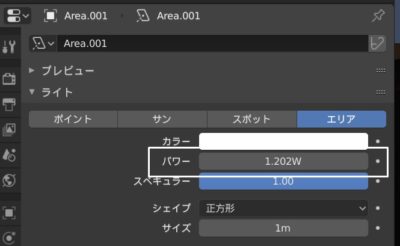
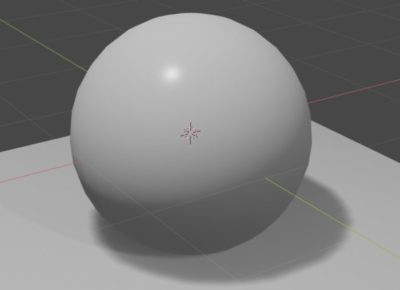
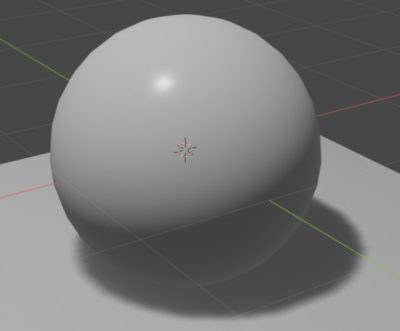
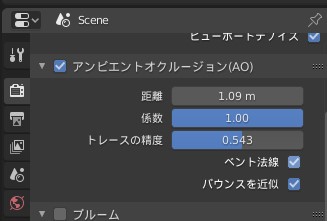
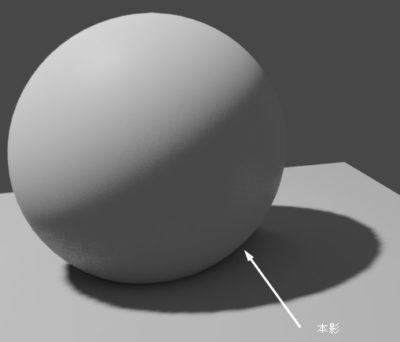
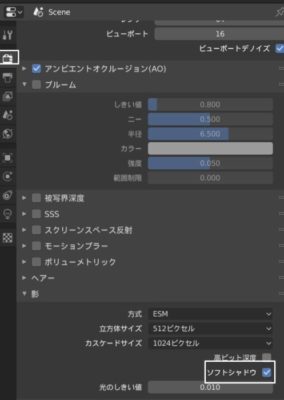
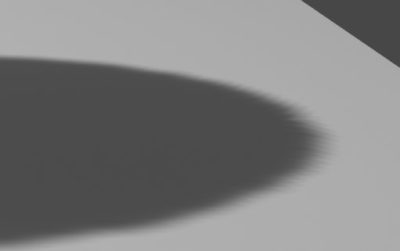
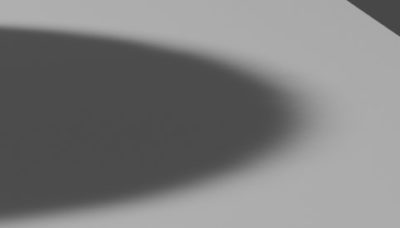
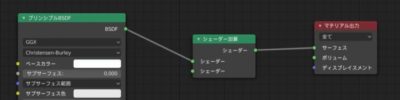
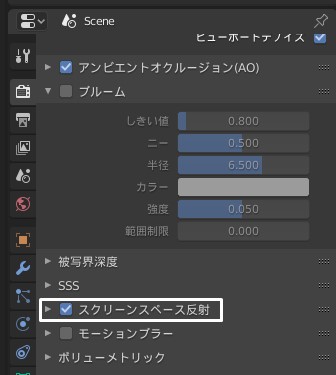
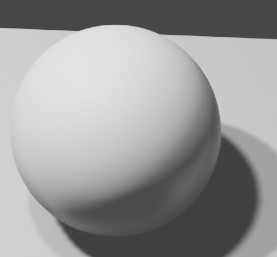
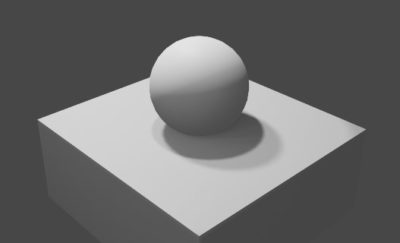
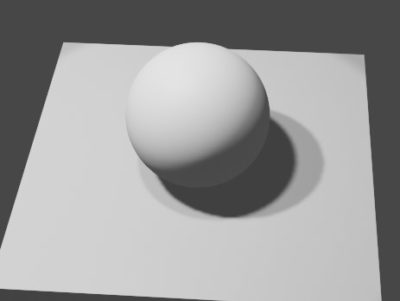
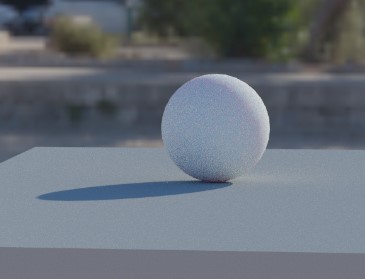








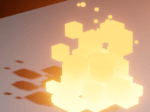



この記事へのコメントはありません。